Com a disseminação de Netbooks e Ultrabooks, faz-se necessário o uso de outras mídias para instalação do sistema operacional, seja por meio de HDs externos, drives de DVD externo ou pen drives.
Há muitas soluções existentes no mercado e disponíveis na Internet. Neste post, utilizaremos o utilitário Novicorp WinToFlash.
Segue o passo a passo…
1. Acesse o link http://wintoflash.com/download/en/ e baixe a versão mais recente do programa.
2. Em um computador que possua drive de DVD, descompacte os arquivos em uma pasta de sua preferência e execute o programa.
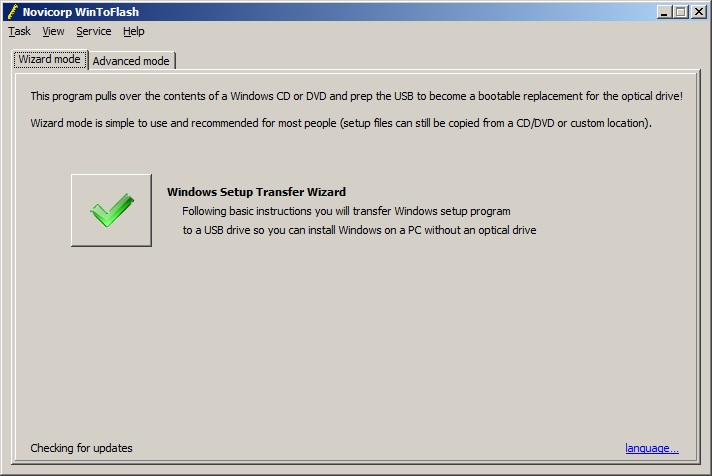
3. Coloque o CD/DVD de instalação do Windows no drive de DVD e o pen drive a ser utilizado numa porta USB livre da máquina.
4. Na aba Wizard mode, clique em Windows Setup Transfer Wizard para iniciar a configuração. Na tela que surge, clique em Next para continuar.
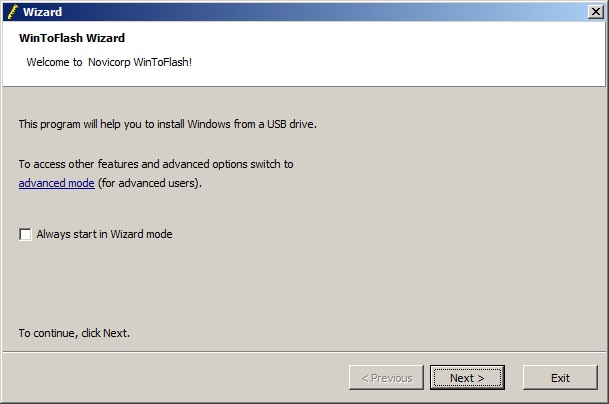
5. Em Windows files path:, indique o local onde se encontra o DVD de instalação do Windows. Em USB drive:, selecione o pen drive para o qual serão transferidos os arquivos de instalação do Windows.
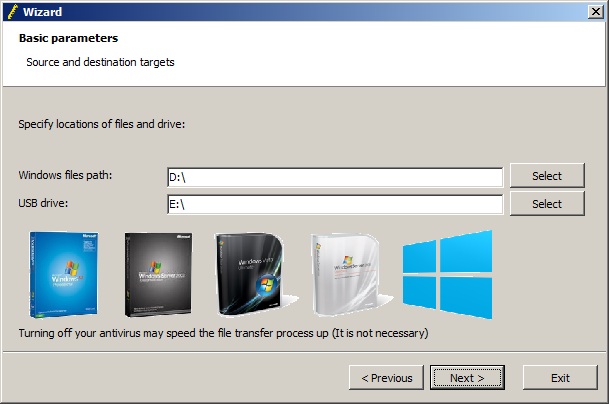
5.1. Em ambos os casos, clique no botão Select para navegar na estrutura de pastas do Windows.
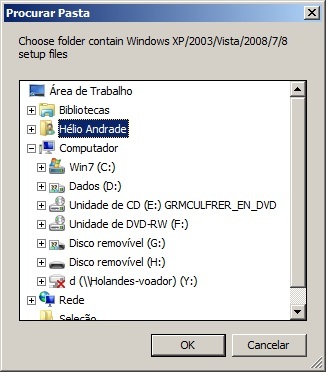
6. Após selecionar a Unidade de CD/DVD que contém o disco de instalação do Windows e escolher o pen drive para o qual serão transferidos os arquivos, clique em OK e em seguida em Next. Será exibida a mensagem abaixo, avisando que o pen drive será formatada e que obviamente todos os dados contidos nele serão perdidos. Clique em Continue para dar prosseguimento ao processo.
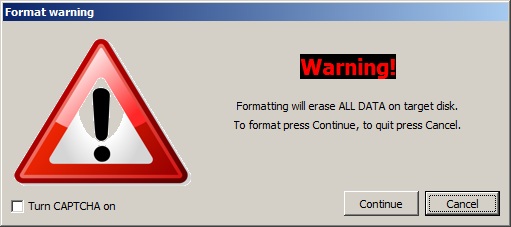
7. Selecione I do accept the therms of the license agreement e clique em Continue.
8. Aguarde enquanto o pen drive é formatado e os arquivos de instalação são transferidos.
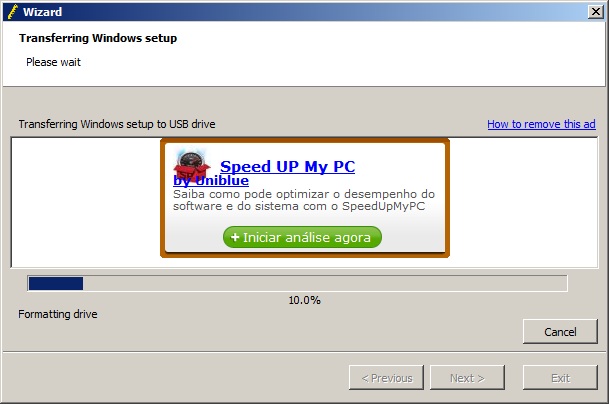
10. Após o termino da transferência de arquivos, clique em Next para finalizar.
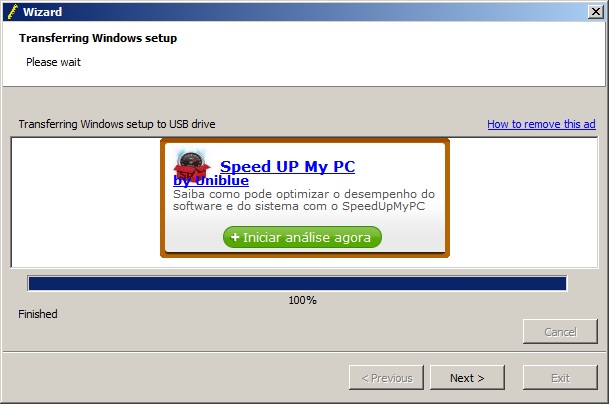
11. Na janela seguinte, clique em Exit.
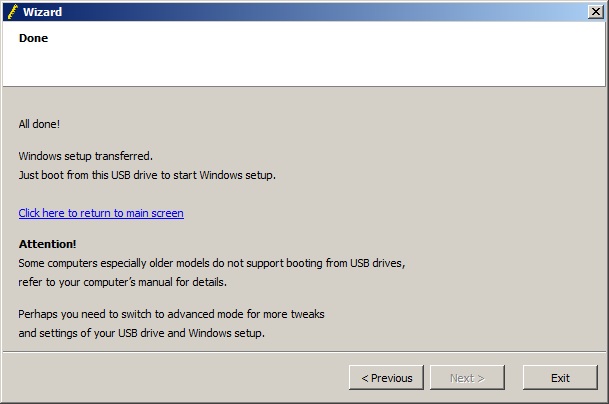
12. Feche o programa. Clique em No, just close caso você queira apenas sair do programa.
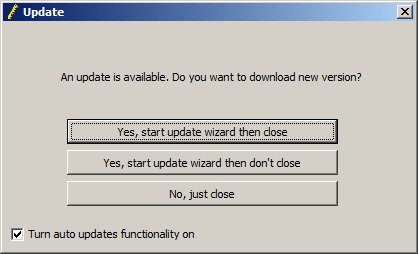
13. Pronto! Agora é só espetar o pen drive na máquina em que você deseja instalar o Windows. Não esqueça de configurar o Setup para inicializar pelo pen drive.
Até a próxima.
*Atualizado em 4 de junho de 2016


Obrigado pela dica, mas o Chrome bloqueou o download acusando ser um arquivo malicioso. E agora, posso confiar?
“wintoflash-setup.exe é um arquivo malicioso e foi bloqueado pelo Google Chrome”
Obrigado
Amigo, tenta este link: http://wintoflash.com/overview/en/
O programa e o site são confiáveis sim.
Falou.
Eu agradeceria muito! Tentei aqui para lhe poupar tempo, mas não obtive êxito.
Posso utilizar uma imagem do windows em vez ter que gravar um dvd? Tem que ser uma copia original? Valeu
Adam, você pode usar qualquer imagem sim, “original” ou não!
Valeu hélio, existe a possibilidade de instalar sem pen drive ou dvd? Por exemplo como fiz, particionei meu hd em dois com um instalado o windows vista e outro formatado. Pelo windows vista instalei o 7 na particao formatada utilizando somente uma imagem.
É possível sim. Vou ver como posso ajudar você.